新联想笔记本电脑充不进去电 联想笔记本充电故障解决方法
有不少用户反映他们的新联想笔记本电脑出现了充电问题,即无法正常充电,这些用户在使用联想笔记本时遇到了充电故障,导致他们无法继续使用电脑。针对这一问题,我们需要找到解决方法来帮助这些用户解决笔记本充电故障的困扰。接下来我们将探讨一些可能的解决方案,帮助用户解决联想笔记本充电问题。
具体步骤:
1.原因分析:
出现这样的原因有可能是长时间没有充电,导致电池的内部电量耗完后亏电严重.只是电脑充电的保护,不让过充而已,只要设置一下电池选项一般就可以解决问题了。

2.右击任务栏“电源”图标,从弹出的右键菜单中选择“电源选项”项进入电源详细设置界面。当然,如果任务栏右下角没有“电源”图标,我们可以通过“控制面板”进入。右击“Windows开始菜单”,从弹出的右键菜单中选择“控制面板”项。
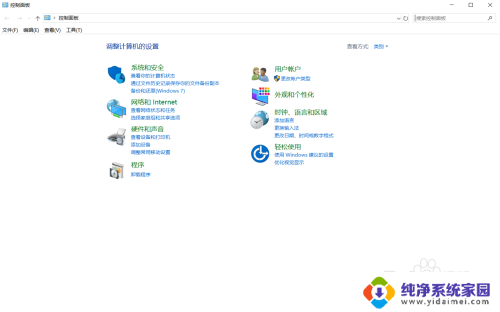
3.当打开“控制面板”界面后,右击如图所示的“电源选项”按钮。即可打开“电源选项界面,在此就可以进行详细的设置啦。从打开的“电源设置”界面中,点击“电源指示器上显示的计划”栏目中,对应项右侧的“更改计划设置”按钮。
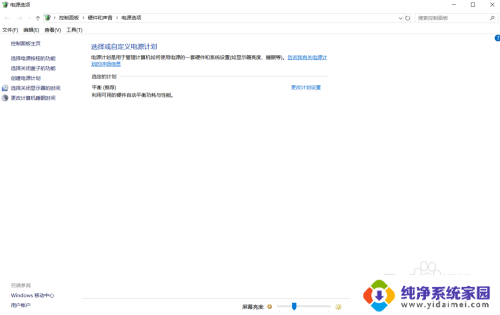
4..此时将打开“更改计划”界面,点击左下角的“更改高级电源设置”按钮。如图所示。
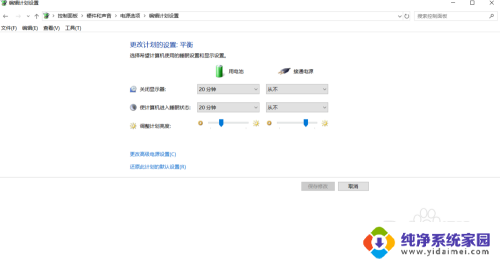
5.从打开的“电源选项”窗口中,切换到“Lenovo电源管理”选项卡,点击“启动联想电源管理软件”按钮。
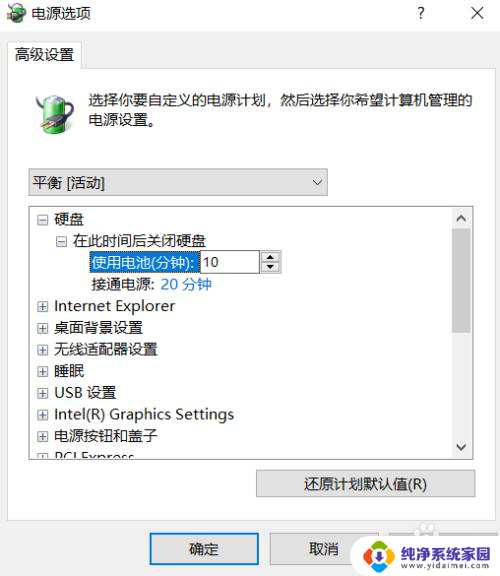
6.当打开“Energy Management”界面,在“电源”选项卡界面,勾选“最长续航时间”选项。接着在“电源”选项卡界面,点击“电池信息”按钮,此时就可以查看到当前电池的“充电状态”为“充电中”。
7.点击任务栏右下角的“电源”图标,此时将打开“电源信息”界面。从中就可以查看到当前电池的状态为“电源已接通,正在充电”。
8.1、关机,拔下电源,拔出电池,再插上电源,然后开机;
2、再关机,拔下电源,再装上电池,插上电源,这时候应该就会看到电池显示灯亮,表示可以正常充电;
3、接着开机,应该就会显示电源已接通,正充电。
4、再不行的话就右击电源选项,然后点击更改高级电源设置,然后将使用电池选择为“是”,点击确定退出应该就可以了。
以上是新联想笔记本电脑无法充电的全部内容,对于不清楚的用户,可以参考以上小编的步骤进行操作,希望对大家有所帮助。
新联想笔记本电脑充不进去电 联想笔记本充电故障解决方法相关教程
- 联想笔记本电脑电池显示0%充不进去电 联想笔记本接通电源但不充电处理方法
- 联想笔记本电池0可用已接通电源 联想笔记本充电故障解决方法
- 联想电源已接通未充电 真正解决办法 联想笔记本无法充电解决方法
- 联想笔记本连接电源线不充电 联想笔记本已接通电源但未充电怎么办
- 联想笔记本电脑显示电源已连接未充电 联想笔记本已接通电源但未充电怎么办
- 笔记本充电不进是什么原因 笔记本电池充不进电怎么解决
- 联想笔记本电脑指纹解锁 联想笔记本指纹识别设置方法
- 笔记本充不上电怎么解决 笔记本电池充不进电怎么解决
- 联想笔记本进去bios按哪个键 联想电脑如何进入bios设置
- 联想笔记本电脑vt怎么开启 联想笔记本vt开启方法
- 笔记本开机按f1才能开机 电脑每次启动都要按F1怎么解决
- 电脑打印机怎么设置默认打印机 怎么在电脑上设置默认打印机
- windows取消pin登录 如何关闭Windows 10开机PIN码
- 刚刚删除的应用怎么恢复 安卓手机卸载应用后怎么恢复
- word用户名怎么改 Word用户名怎么改
- 电脑宽带错误651是怎么回事 宽带连接出现651错误怎么办